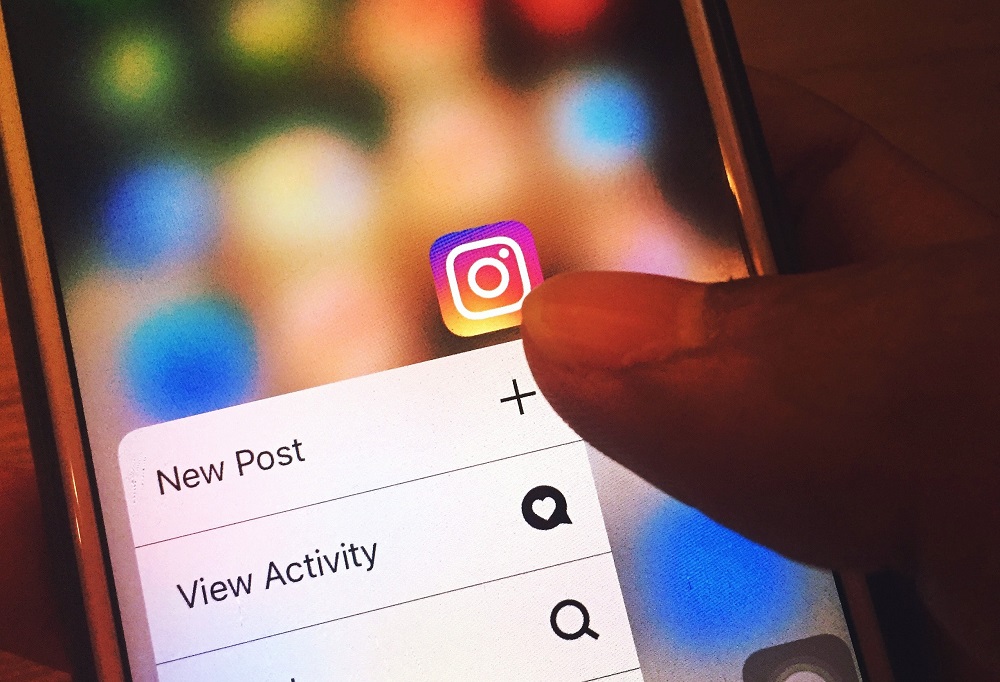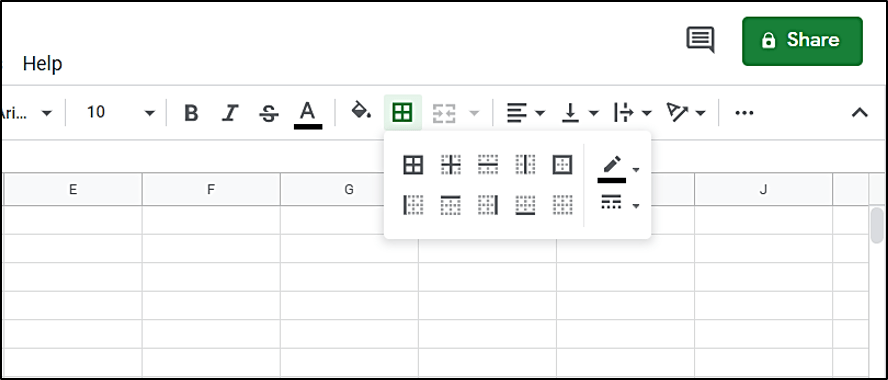Cum să adăugați un cuprins la un document Google
Adăugarea unui cuprins este o modalitate utilă de a organiza subiectele sau capitolele din documentul dvs. Google, astfel încât cititorii să poată citi rapid și să găsească exact ceea ce caută. De asemenea, adaugă o notă de profesionalism întregului lucru.

Indiferent dacă sunteți un angajat a cărui companie necesită utilizarea Google Docs pentru documentația de afaceri, un autor care scrie un roman sau un student care scrie un eseu lung sau o disertație, există șanse mari să aveți nevoie de un Cuprins.
Din fericire, Google Docs a oferit o funcție care poate crea un Cuprins care va genera link-uri către fiecare secțiune marcată cu un antet. Din punct de vedere tehnic, ați putea să creați un ToC manual, dar crearea tuturor linkurilor pentru fiecare secțiune s-ar putea dovedi a fi o durere majoră. Așadar, pentru a evita orice obstacole inutile care s-ar prezenta atunci când încercați să faceți totul singur, voi oferi pașii pentru a adăuga o ToC folosind opțiunea încorporată Google în secțiunea de mai jos.
Crearea unui cuprins în Google Docs
Când vă ghidați prin procesul de adăugare a unui ToC la Google Doc, știți că se poate face folosind orice browser, deși Google Chrome ar fi alegerea preferată în mod evident. De asemenea, nu veți avea nevoie de extensii sau aplicații terță parte pentru a le desfășura.
Titlurile vor fi foarte importante pentru documentul dvs. Cu atât mai mult dacă intenționați să adăugați o ToC la acesta. Va trebui să vă asigurați că titlurile dvs. sunt consecvente și că le utilizați pe cele corecte pentru lucrurile potrivite.
Titlul 1 ar trebui folosit ca nume principal al secțiunii sau al unui capitol. Dacă trebuie să împărțiți o secțiune în subiecte mai mici în funcție de ceea ce este destinată secțiunea, puteți utiliza apoi titlul de dimensiunea următoare. Dar veți reveni în continuare la Titlul 1 odată ce începe următoarea secțiune.
Asigurându-vă că documentul dvs. este formatat corect, întregul proces va decurge mult mai ușor. Dacă trebuie să reveniți și să modificați dimensiunile titlurilor:
- Derulați documentul și găsiți primul titlu, evidențiați-l și apoi selectați Titlul 1 de la Stiluri scapă jos.

Veți dori să faceți acest lucru cu fiecare titlu sau secțiune. Orice se află în Paragraf stilul nu va fi prezentat în Cuprins. După ce ați finalizat formatarea, acum veți putea adăuga ToC.

Adăugarea unui cuprins utilizând funcția încorporată Google Doc
Este important să plasați cursorul acolo unde doriți să se găsească ToC. Puteți plasa punctul de inserare oriunde doriți să meargă cuprinsul în document. S-ar putea să-l doriți la începutul sau la sfârșitul documentului, deoarece aici veți găsi de obicei o ToC. Cu cât o zonă mai profesională veți găsi o ToC va apărea după titlul inițial, dar înainte de introducerea sau corpul documentului dvs.
Când v-ați hotărât la fața locului pentru ToC, faceți clic stânga pe zonă. Urmăriți acest lucru făcând clic pe Introduce filă și evidențiere Cuprins în meniu. Vi se vor prezenta două opțiuni dintre care să alegeți.

- Opțiunea 1 – Acesta este un cuprins în text simplu, cu numere în partea dreaptă.
- Opțiunea 2 – Această opțiune nu folosește numere de pagină, ci inserează hyperlinkuri care sar la secțiunea notă.
Alegerea dvs. ar trebui să fie determinată de tipul de document. Cel cu numere este destinat documentelor pe care intenționați să le imprimați. Opțiunea cu linkuri este destinată vizionarii online. Dacă documentul este o misiune pe care trebuie să o predați, prima opțiune este cea mai bună. Plănuiți să postați documentul live pe web? Alegeți a doua opțiune. După ce ați făcut clic pe o opțiune, Google Docs va genera automat ToC și o va plasa acolo unde ați selectat.

A doua opțiune se bazează pe capacitatea dumneavoastră de a utiliza titlurile corecte pentru capitolele, subiectele sau secțiunile plasate în document. Acest punct a fost deja atins anterior, dar simt că este necesar să trec peste el încă o dată. Dacă intenția dvs. este să generați un cuprins care să trimită către anumite secțiuni ale documentului dvs., trebuie să formatați fiecare capitol sau titlu, folosind stilurile de titlu corecte. Acest lucru îi permite Documentelor să știe cum să completeze tabelul și să adauge linkuri pe care se poate face clic.

Fiecare stil de titlu este tratat ușor diferit în cuprins. The Titlul 1 stilul denotă o intrare de nivel superior în cuprinsul. Titluri folosind Titlul 2 stilul sunt considerate subsecțiuni și apar indentate sub cele precedente Titlul 1 stil în tabel. Titlul 3 este o subsecțiune a Titlul 2 , si asa mai departe.
Dacă trebuie să vă schimbați titlurile în vreun fel (sau orice modificări care vă afectează ToC), puteți actualiza cuprinsul pentru a reflecta acele modificări. Doar faceți clic pe cuprinsul din corpul documentului și apoi faceți clic pe Actualizați cuprinsul buton.

Pentru a elimina un cuprins din document, tot ce trebuie să faceți este să faceți clic dreapta pe el și să selectați Ștergeți cuprinsul .

Crearea unui cuprins pe Android
Din păcate, Google Docs nu oferă în prezent această funcție pe Android, va trebui să utilizați un computer sau un dispozitiv iOS.
Crearea unui Cuprins pe un iPhone sau iPad
- Deschideți documentul la care doriți să adăugați cuprinsul în Google Docs.
- Acum, atingeți Editați | × în partea de jos a ecranului.
- Apoi, atingeți unde doriți cuprinsul și selectați Introduce în partea dreaptă sus a ecranului.
- Apoi, selectați Cuprins.
- De aici, selectați aspectul tabelului de conținut.
Folosind Google Docs
Google Docs are o mulțime de funcții utile încorporate. Faptul că este gratuit de utilizat îl face cu atât mai ideal. Cu pașii menționați mai sus, puteți face navigarea prin documente la fel de simplă ca și făcând clic pe mouse.